 無料OS
無料OS 無料OS『Debian 9.4』Xfceで軽く使う!
安定版Debian 9(stretch)の4番目のアップデート『Debian 9.4』。最小システム要件、CPU:Pentium 4 1GHz、メモリ:256MB(推奨1GB)、空きディスク容量:10GB。インストールは、通常の倍以上のステップがあります。
 無料OS
無料OS  無料OS
無料OS  無料OS
無料OS  無料OS
無料OS 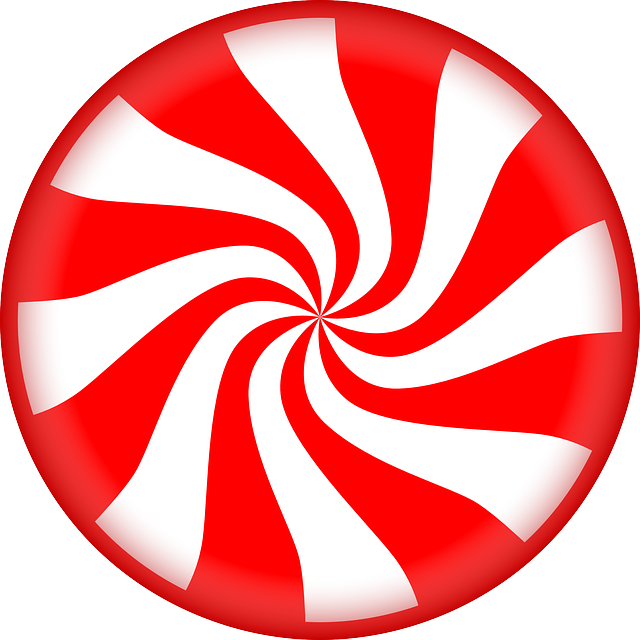 無料OS
無料OS 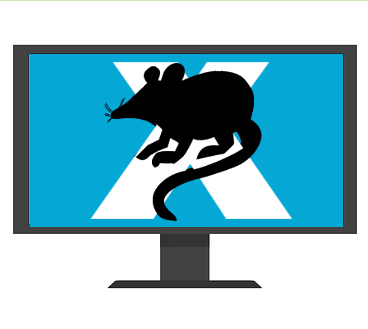 無料OS
無料OS 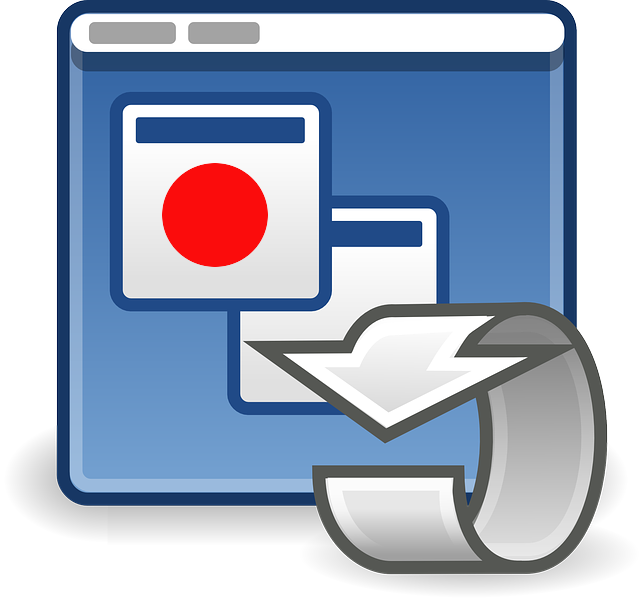 無料OS
無料OS  PC関連
PC関連 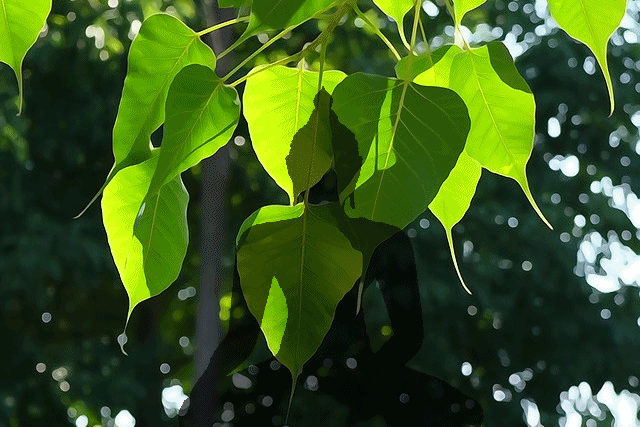 無料OS
無料OS  無料OS
無料OS